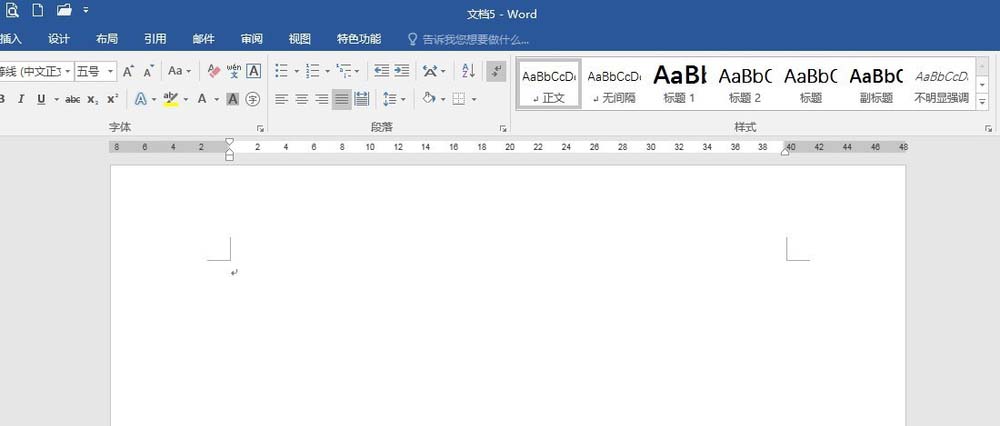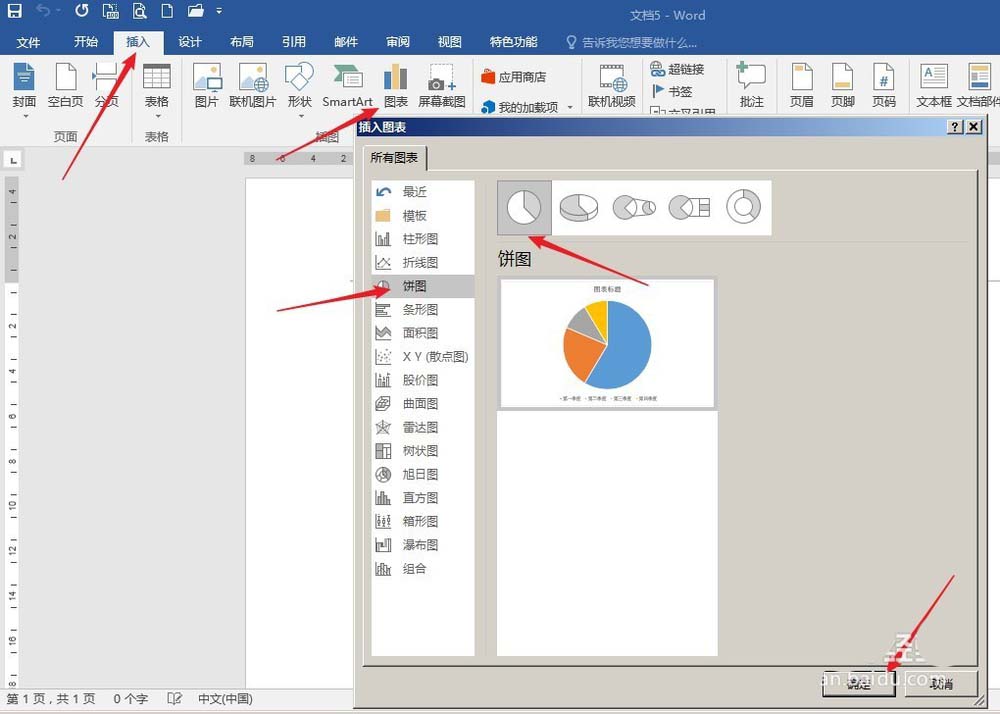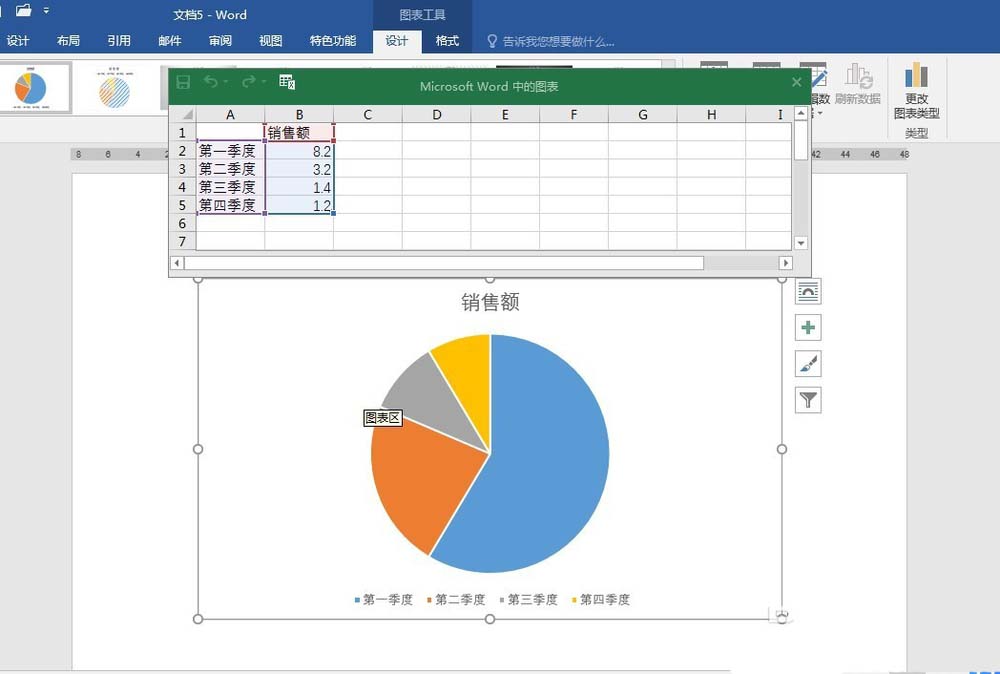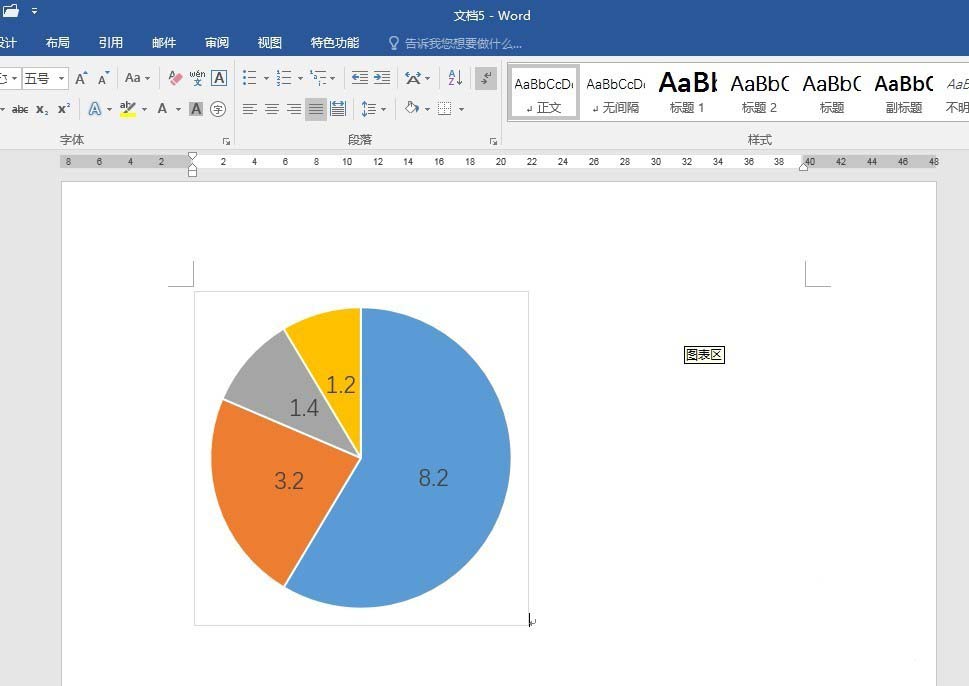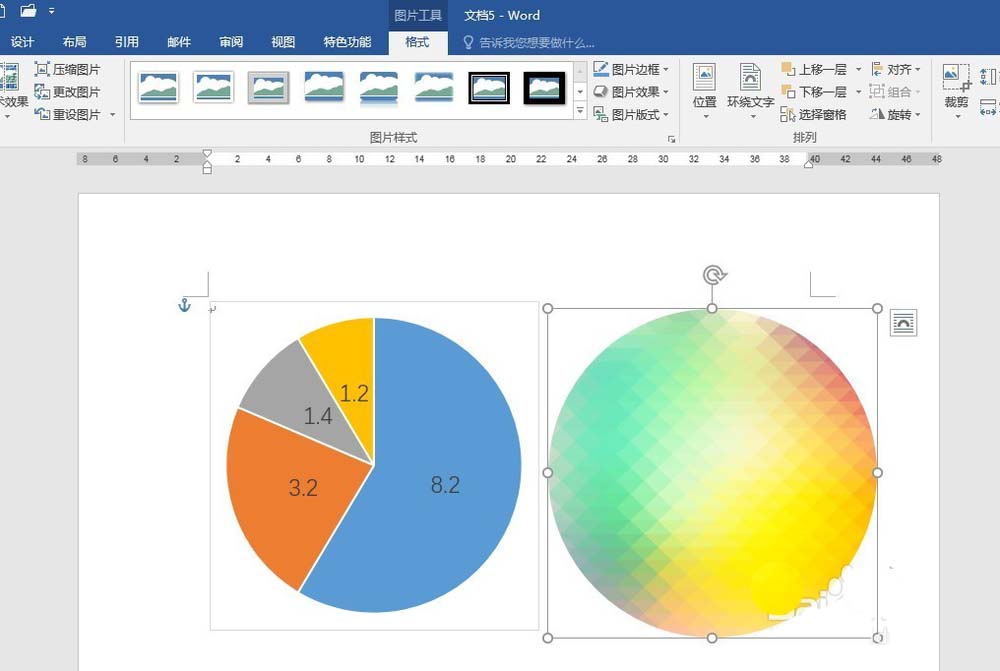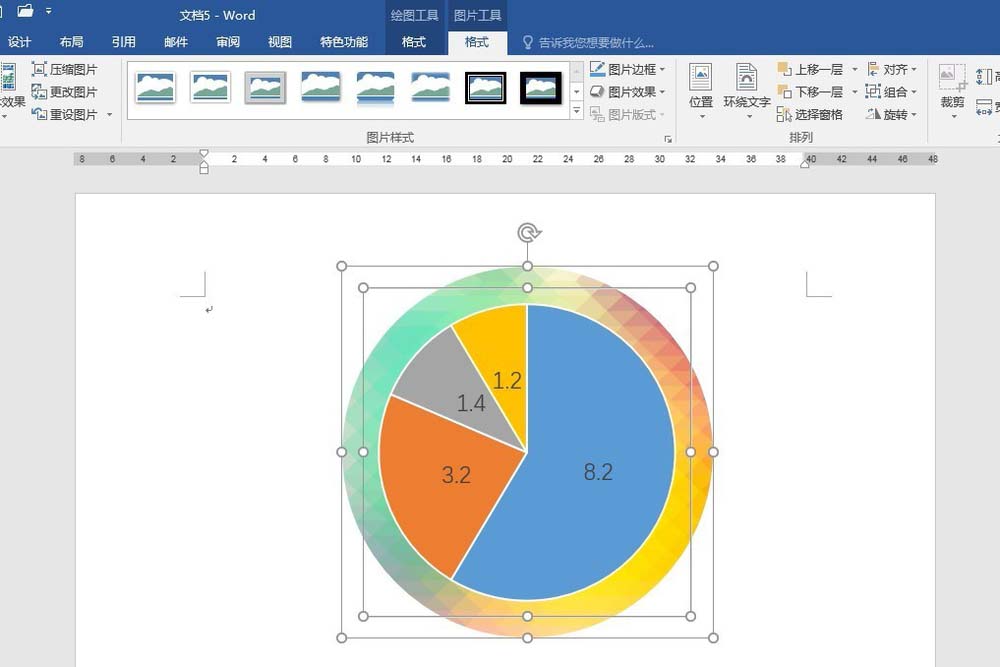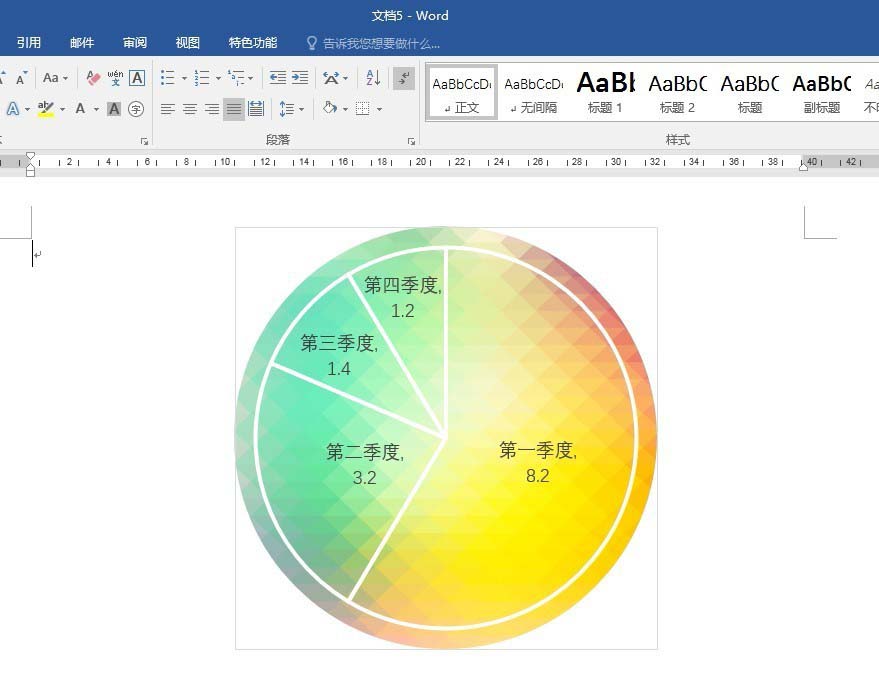Word饼图看上去很单调,想要给饼图设置背景图片,该怎么设置呢?下面我们就来看看青浦
微软Office培训机构老师整理的给Word饼图背景添加渐变色的教程,需要的同学可以参考下。
1、打开Word,建立空白文档。
2、点击【插入】—【图表】—【饼图】。
3、点击【确定】后得到默认样式的饼图。
4、先把不需要的元素删除,简化饼图,并设置为正方形,方便后续添加图片。
5、插入一张作为背景的图片,并裁剪为圆形。
6、拖动饼图,放到图片上方,并将绘图区填充为无色。
7、确定饼图饼形的填充色,边框设置为白色,稍粗,就得到了最终效果的饼图。
本文来源:网络。整理:青浦微软Office培训机构。更多资讯【请关注微信号:feifanxueyuan】(版权声明:推送文章和图片我们都会注明作者和来源,除非确实无法确认。部分文章和图片推送时未能与原作者取得联系,若涉及版权,烦请原作者联系小编更正,谢谢。)